(v 1.3)

Sicherheits- und Gebrauchshinweise
Bevor Sie unsere Produkte installieren, empfehlen wir Ihnen, den Abschnitt über Sicherheits- und Gebrauchshinweise bei der unten stehenden Link zu lesen.

Montage




 Wenn Sie einen vorhandenen Positionsanzeiger ersetzen, überprüfen Sie bitte, ob die Länge der bolzenmit der oben genannten Länge übereinstimmt; falls nicht, kürzen Sie sie bitte.
Wenn Sie einen vorhandenen Positionsanzeiger ersetzen, überprüfen Sie bitte, ob die Länge der bolzenmit der oben genannten Länge übereinstimmt; falls nicht, kürzen Sie sie bitte.




 Wenn Sie einen vorhandenen Positionsanzeiger ersetzen, überprüfen Sie bitte, ob die Länge der bolzenmit der oben genannten Länge übereinstimmt; falls nicht, kürzen Sie sie bitte.
Wenn Sie einen vorhandenen Positionsanzeiger ersetzen, überprüfen Sie bitte, ob die Länge der bolzenmit der oben genannten Länge übereinstimmt; falls nicht, kürzen Sie sie bitte. Mit angeschweißten Stiften auf 2/3 mm Tasterplatte
Mit angeschweißten Stiften auf 2/3 mm Tasterplatte Frontal montiert auf 1/2 mm Drucktastenfeld
Frontal montiert auf 1/2 mm Drucktastenfeld




 Wenn Sie einen vorhandenen Positionsanzeiger ersetzen, überprüfen Sie bitte, ob die Länge der bolzenmit der oben genannten Länge übereinstimmt; falls nicht, kürzen Sie sie bitte.
Wenn Sie einen vorhandenen Positionsanzeiger ersetzen, überprüfen Sie bitte, ob die Länge der bolzenmit der oben genannten Länge übereinstimmt; falls nicht, kürzen Sie sie bitte.

A) - Diese 3 Komponenten können bereits in der DMG zusammengestellt worden sein.
Mit Stiften auf rückkasten (für 1/2 mm Drucktastenfeld)


1) - Bauen Sie alle Komponenten zusammen.
2) - Denken Sie zunächst daran, das doppelseitige Klebeband von der Grundplatte zu entfernen.
A) - Diese 3 Komponenten können bereits in der DMG zusammengestellt worden sein.

A) - Nur mit 2 mm Dicke platte
B1) - Mit 2/3mm Dicke platte
B2) - Mit 1,5 mm Dicke platte (NICHT EN81-71)
 Wenn Sie einen vorhandenen Positionsanzeiger ersetzen, überprüfen Sie bitte, ob die Länge der bolzenmit der oben genannten Länge übereinstimmt; falls nicht, kürzen Sie sie bitte.
Wenn Sie einen vorhandenen Positionsanzeiger ersetzen, überprüfen Sie bitte, ob die Länge der bolzenmit der oben genannten Länge übereinstimmt; falls nicht, kürzen Sie sie bitte.Mit angeschweißten Stiften auf 1,5/3 mm Drucktastenfeld






 (*) - TFT bis zu 7″
(*) - TFT bis zu 7″(**) - TFT 10,1″.
(***) - Ausführung mit angeschweißten Stiften
(****) - Version mit rückkasten und Biokleber
Verdrahtungshinweise
POSITION & RICHTUNG Eingangsverdrahtung
KABINE
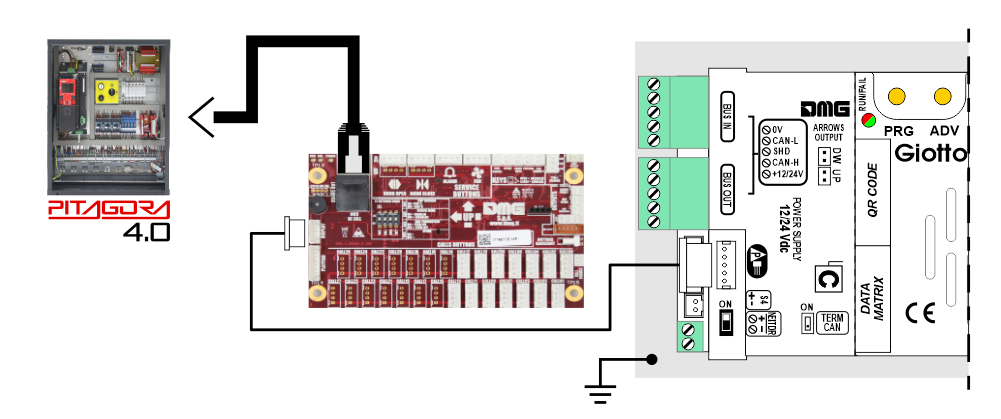
ETAGE
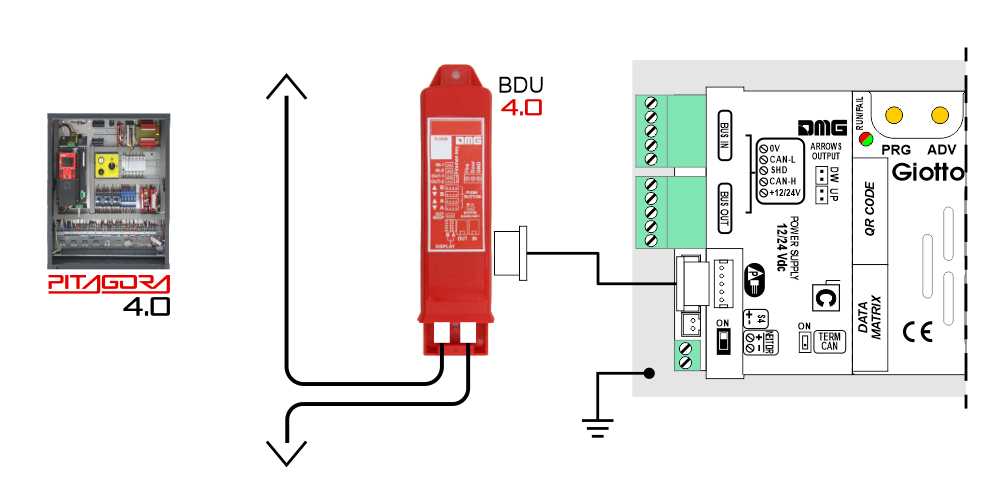
DMG
3-Draht seriell
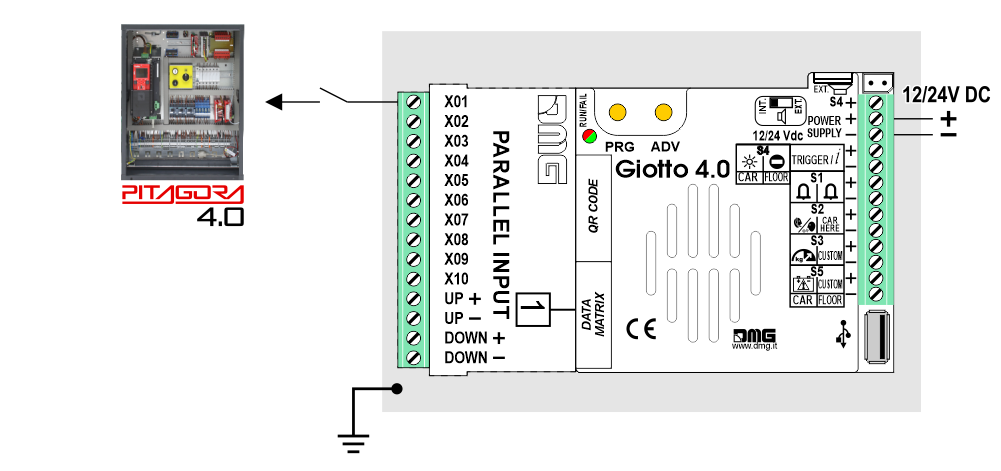
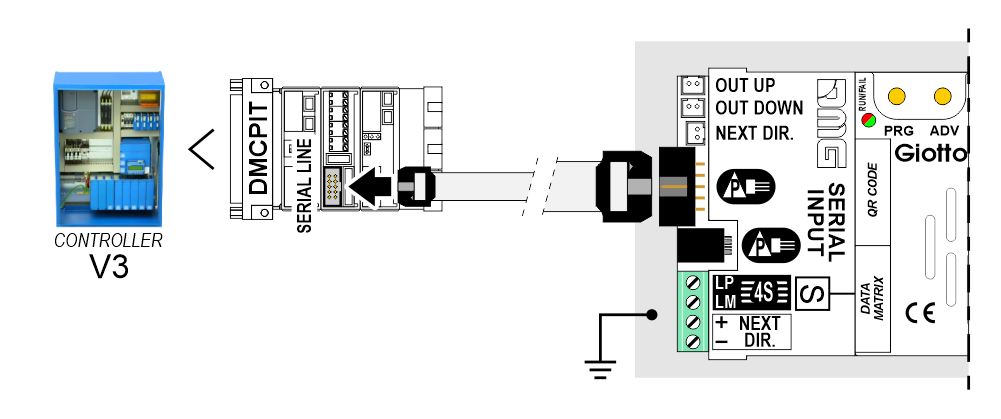
ETAGE
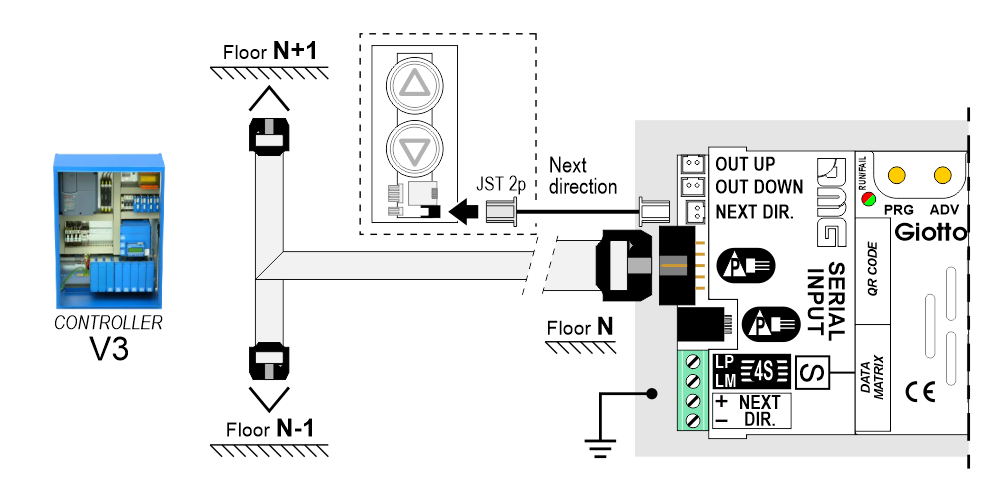
 Weitere Einzelheiten finden Sie auf der Support-Seite von Encoder DEUM
Weitere Einzelheiten finden Sie auf der Support-Seite von Encoder DEUMDMG
Serielles CAN-Protokoll
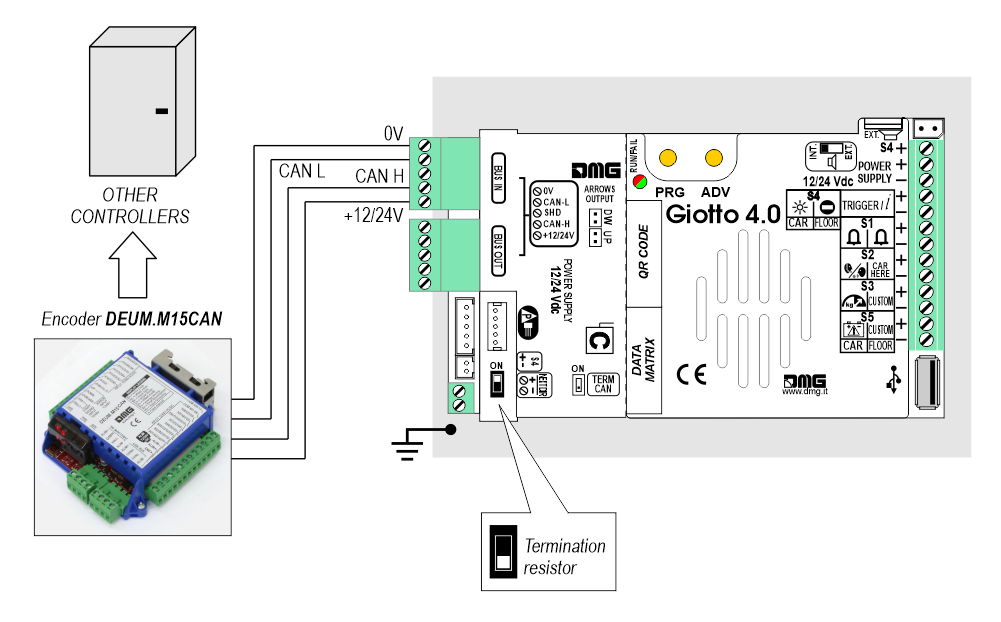
DMG
3-Draht seriell
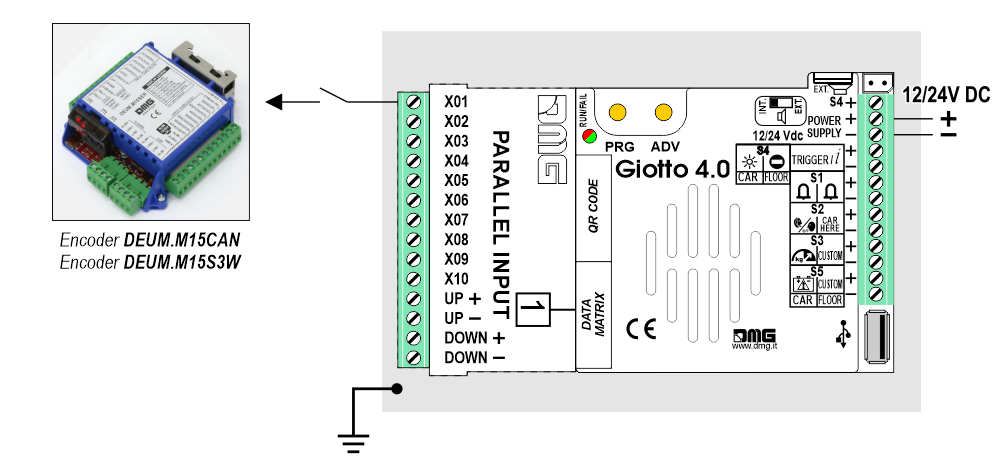
DMG
RS485 seriell
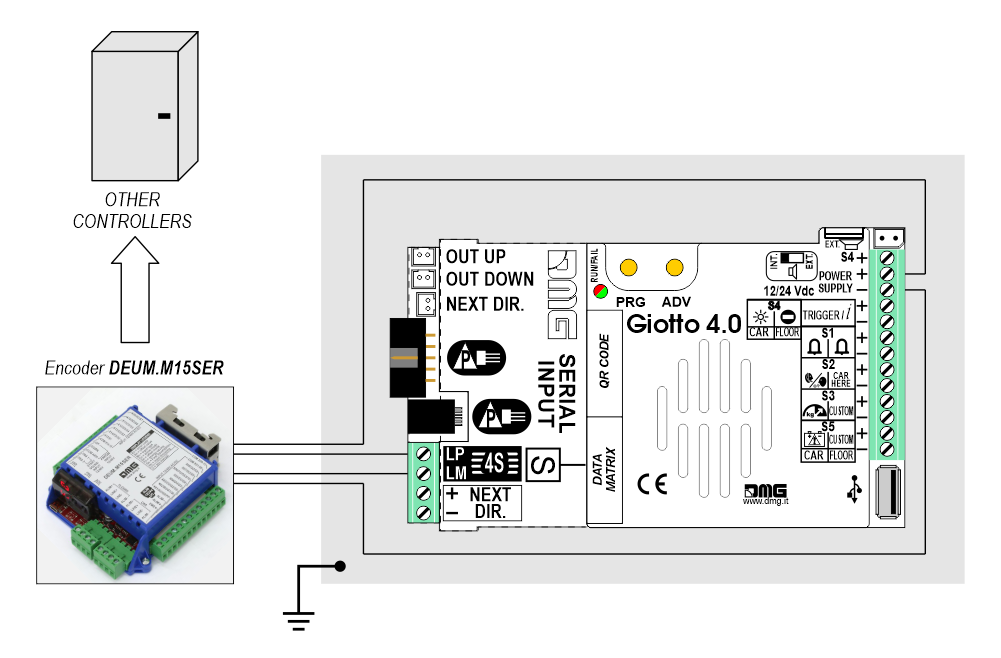

Falls vorhanden, können die gleichen Positionssensoren wie bei der steuerung verwendet werden.
Falls NICHT vorhanden, müssen Sie sie installieren:
- 1 NO-Magnetsensor an der Kabine + 1 Magnet an jeder etagen zum Zählen der Position.
- 1 magnetischer NO/NC-Sensor in der Kabine + 1 Magnet auf der Haupt-Website etage für den RESET.
In dieser Schnittstelle befindet sich eine serielle CAN-BUS-Leitung zur Ansteuerung der Positionsanzeigen etage .
Für alle anderen Funktionen (Sprachsynthesizer, Gong, Anzeigen usw.) lesen Sie bitte die Seite mit dem technischen Support für das Display.
Autonomes Positionierungssystem

Das TFT-CANopen-Interface ist ein Gerät zur Ankopplung von DMG-Displays an alle marktüblichen CANopen-Geräte anderer Hersteller steuerungen.
Die DMG Displays der CANopen-Linie entsprechen den Normen CiA-301 und CiA-417 (Lift).
Die durch das CiA-417-Profil beschriebenen und in den Displays implementierten Aufzugsfunktionen sind:
1) Stellung
2) Pfeile
3) Auslöser
4) Signalisierungen
Die folgende Abbildung zeigt das Anschlussprinzip eines CANopen DMG Displays.
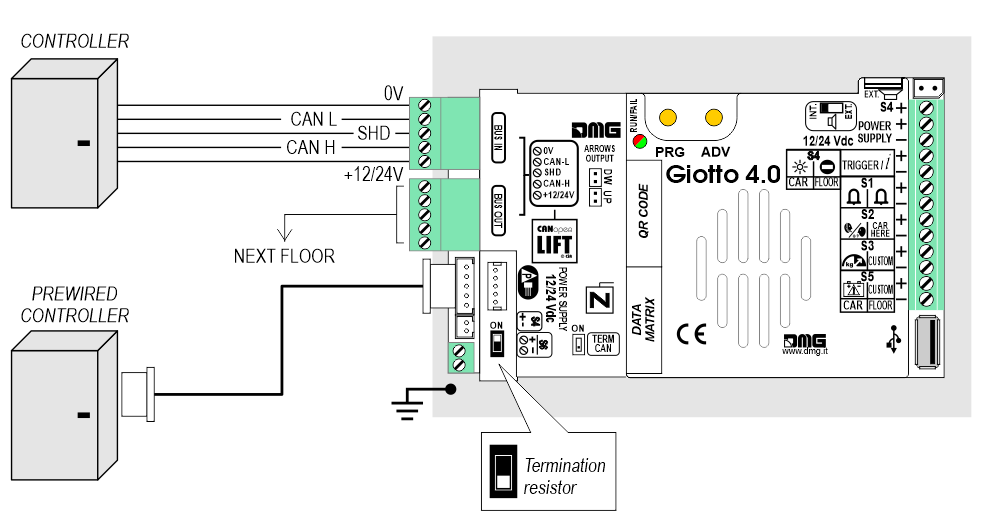
Die DMG CANopen-Displays verfügen über neue Menüparameter, die der Installateur einstellen kann:
Die CANopen-Knoten-ID ("NodeID")
Die Baudrate der CAN-Leitung ("Baudrate")
Die etage, auf der das Display installiert ist ("FloorNumber")
Informationen zu den Türen ("Türmaske")
Multiplex-Kennung ("Liftnummer")
Offset ("Offset-Wert")
Das Elektronik-Datenblatt (EDS) steht zum Download bereit.
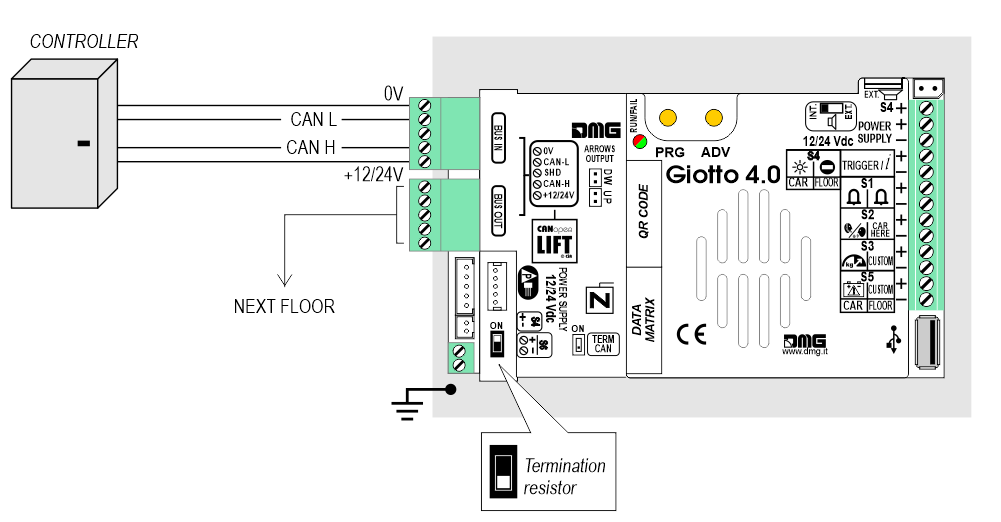
1 Draht / Etage
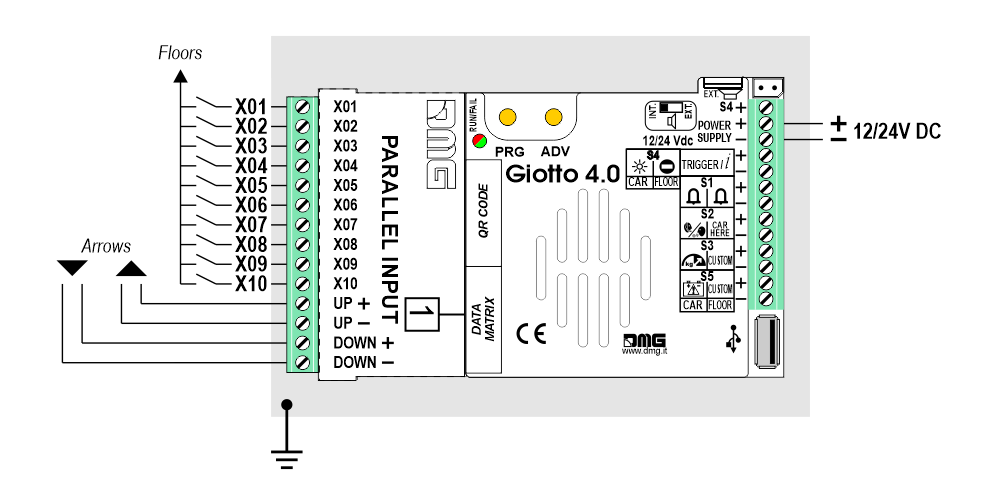
 Maximal 10 etagen .
Maximal 10 etagen .1 Draht / Segment
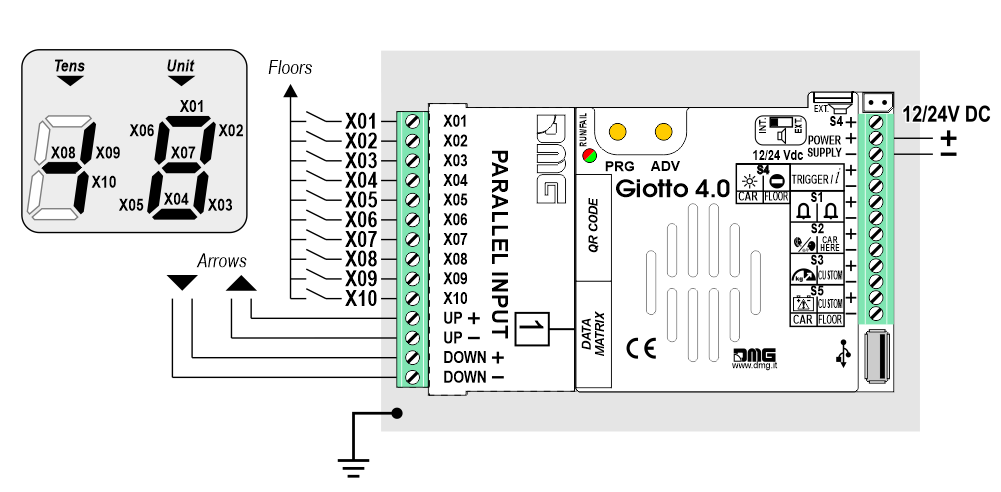
 29 etagen max. (-9, 0, 19)
29 etagen max. (-9, 0, 19)Gray / Binär
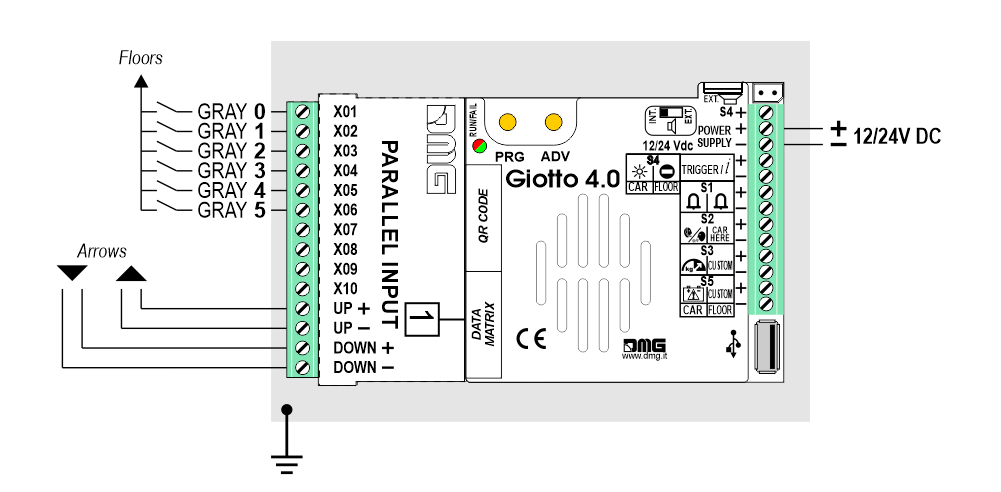
 72 etagen max. (-9, 0, 62)
72 etagen max. (-9, 0, 62)TKE/MEA/Autinor
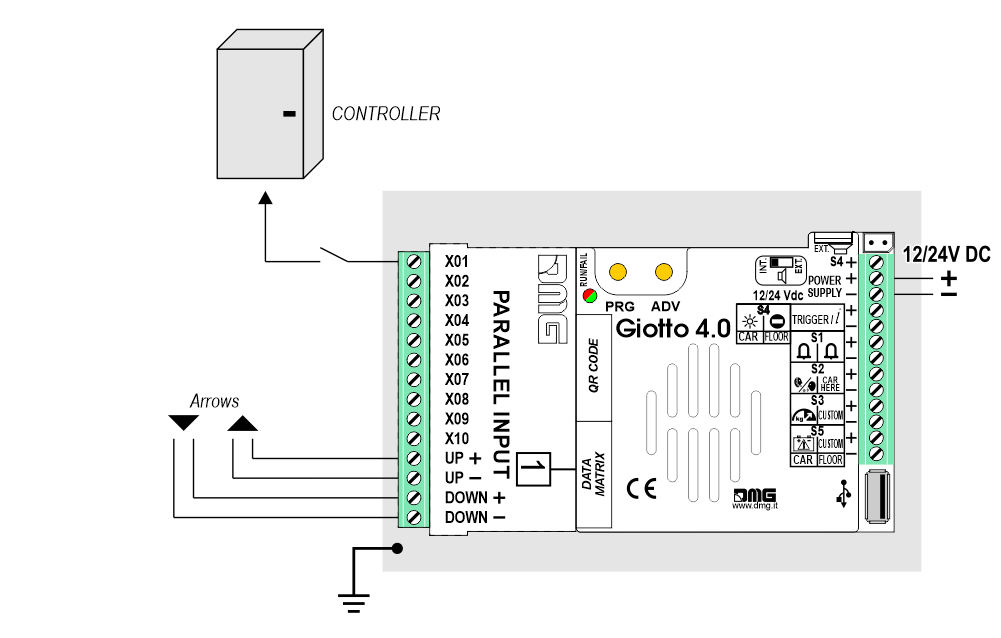
Service-Meldungen Verdrahtung
KABINE
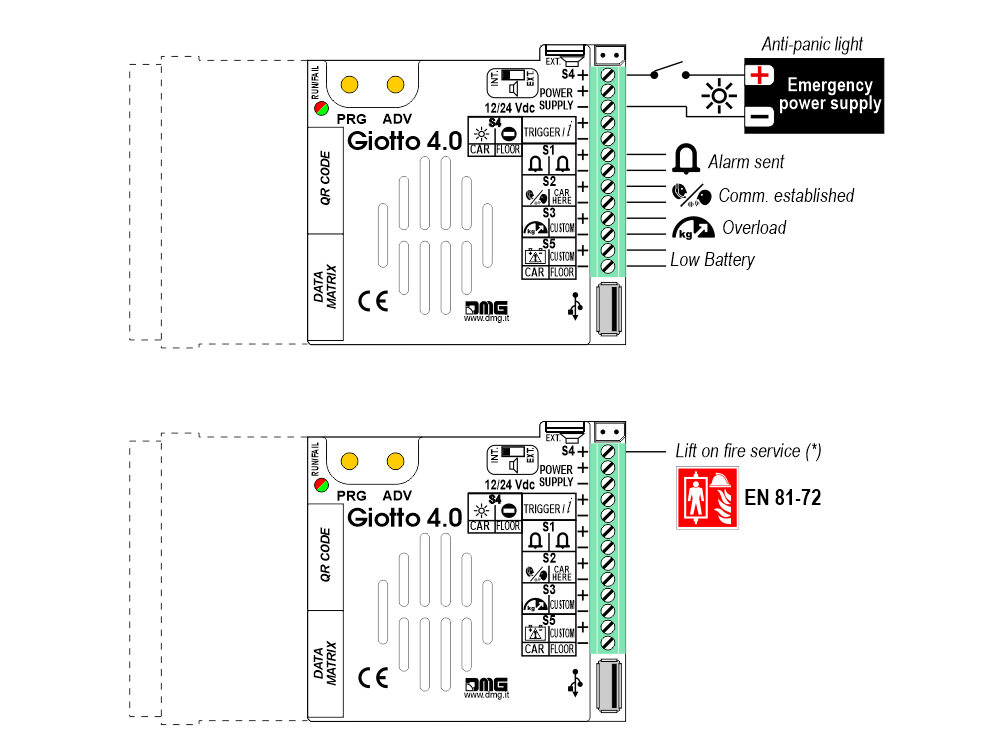
ETAGE
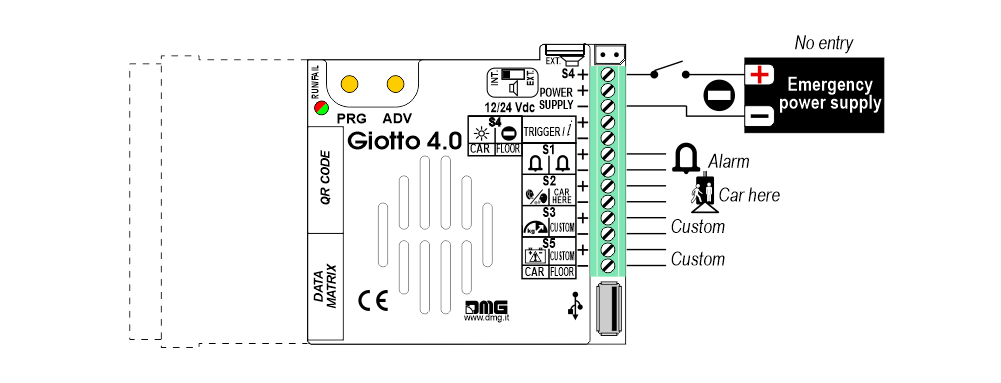
 Service-Nachrichten können auch über den seriellen Bus auf zwei verschiedene Arten gesteuert werden:
Service-Nachrichten können auch über den seriellen Bus auf zwei verschiedene Arten gesteuert werden:
- von steuerung DMG
- durch Geber DEUM.M15
TRIGGER Verdrahtung
Dieser Eingang triggert den Gong.
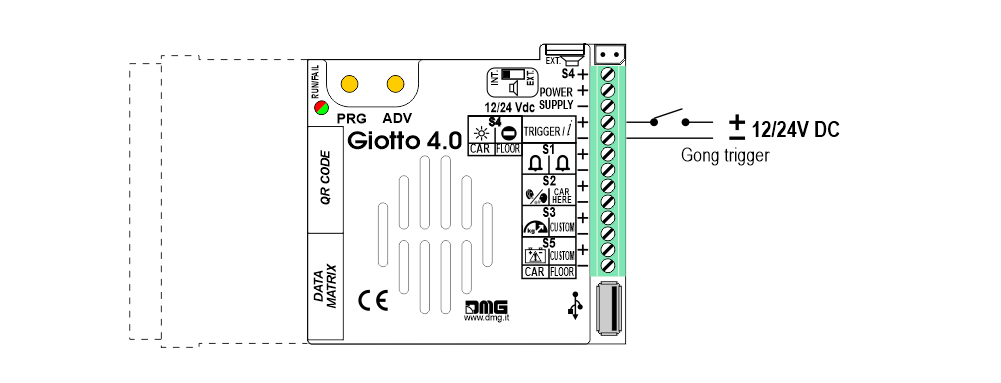
![]() Wenn die Steuerung durch DEUM ENCODER erfolgt, wird eine direkte Verbindung zwischen dem TRIGGER-Befehl und dem Encoder vorgeschlagen.
Wenn die Steuerung durch DEUM ENCODER erfolgt, wird eine direkte Verbindung zwischen dem TRIGGER-Befehl und dem Encoder vorgeschlagen.
Externe Lautsprecherverkabelung (empfohlen für die Sprachsynthesizer-Funktion)
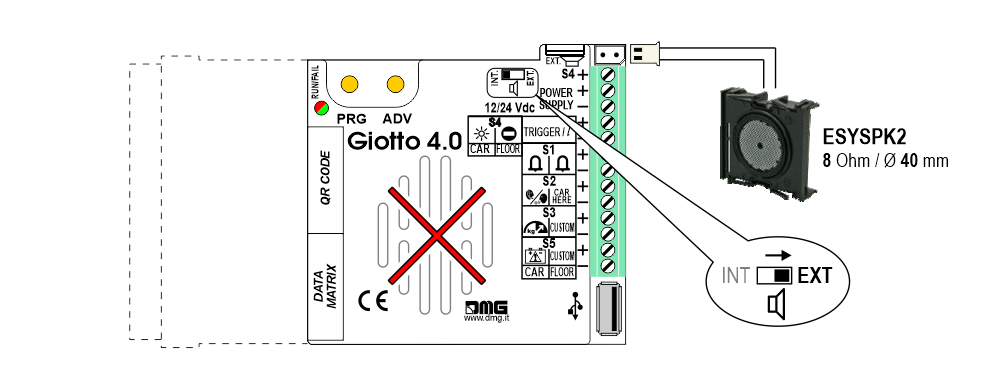
Externe Pfeile Verdrahtung
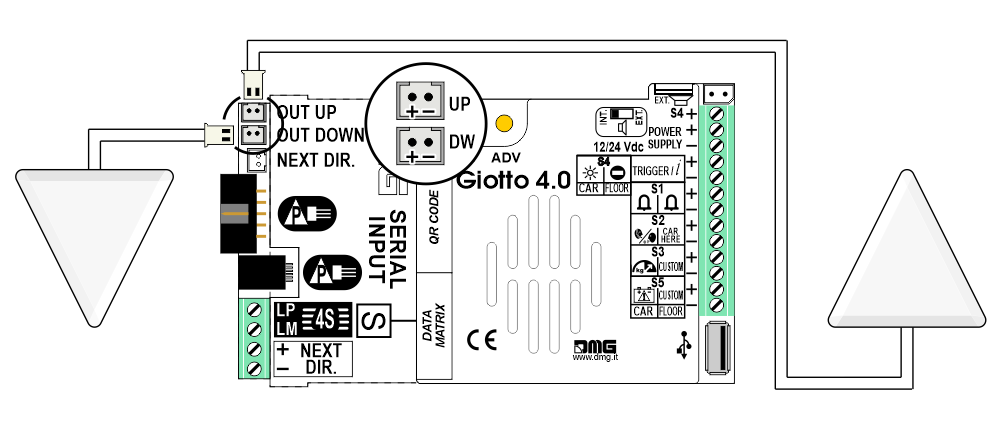
Einstellungen
 Setup-Taste Setup-Taste |  Ausstieg / Zurück Ausstieg / Zurück |  Zugang Menü-Taste Zugang Menü-Taste |  Werteinstellung (>3 Sek.) Werteinstellung (>3 Sek.) |
| MENÜ | MENÜ-PUNKT | VERFÜGBARE AUSWAHLMÖGLICHKEITEN | EINGÄNGE | |||
|---|---|---|---|---|---|---|
| Serie / Pitagora | Parallel | CANBUS | ||||
| Eingabe | Seriell / 1 Draht pro etage / Segment Gray / Binär / Pos.Sensor TKE / MEA / Autinor / CAN DMG | - • | - • | - • | ||
| Audio-Einstellungen | Lautstärke (Gong, etage Nachricht, etc.) | 0-AUS / 1-MIN / 2 / 3 / 4-MAX | - • | - • | - • | |
| Auslöseverzögerung | 0, 1, ..., 30 | - • | - • | - • | ||
| Reihenfolge der Meldungen | Gong - Etage - Auf/Ab | - • | - • | - • | ||
| Optionen | Schnittstellen-Optionen | Display-Konfiguration | COP / LOP / LIPPE | - • | - • | - • |
| Pfeil-Konfiguration | Richtung / Nächste Dir. | - • | ||||
| Kabine in der Etage | Nein / Ja | - • | - • | |||
| Gong mit KEINEN Pfeilen | Nein / Ja | - • | ||||
| CAN-Baudrate | 250k, 125k, 10k, Auto | - • | ||||
| Mezzanin umwandeln | Nein / Ja | - • | ||||
| Offset-Wert | -9 / ... / 0 / ... / +9 | - • | ||||
| Erste Visualisierung | Leer / Null | - • | ||||
| Gemeinsame Auswahl | Negativ / Positiv | - • | ||||
| Pfeil-Typ | Feste Pfeile / Bildlaufpfeile | - • | ||||
| AUX freigeben Anzeigen | 10 + 0 / 6 + 4 | - • | ||||
| Eingangsfilterung | 0 ... 20 | - • | ||||
| Gong von Arrows | Nein / Ja | - • | ||||
| Feuerwehreinsatz | 0 (Deaktiviert) / 1 (Egress Etage) / 2 (Nicht-Egress Etage) | - • | - • | - • | ||
| Bildschirmschoner-Timer | Deaktiviert / 10-20 / 30-60 / 60-120 | - • | - • | - • | ||
| Grafik-Optionen | Etage Symbole | Anzeigen / Ausblenden | - • | - • | - • | |
| Pfeile | Anzeigen / Ausblenden | - • | - • | - • | ||
| Etage Symbole mit Anzeigen | Anzeigen / Ausblenden | - • | - • | - • | ||
| Pfeile mit Anzeigen | Anzeigen / Ausblenden | - • | - • | - • | ||
| Automatische Zentrierung | Nein / Ja | - • | - • | - • | ||
| Ausrichtung der Zahlen | Mitte / Links / Rechts | - • | - • | - • | ||
| Kerning | Nein / Ja | - • | - • | - • | ||
| Filter Blinken Anzeigen | Nein / Ja | - • | - • | - • | ||
| Orientierung | horizontal / vertikal | - • | - • | - • | ||
| S1-S5-Eingänge Konfiguration | Eingang S1 / ... / S5 | - • | - • | - • | ||
| AUX Anzeigen Konfiguration | AUX Anzeige 1 / 2 / 3 / 4 | - • | - • | - • | ||
| Info-Bildschirm | Ein / Aus | - • | - • | - • | ||
| Info-Bildschirm Tme | 5s / 10s / 15s / 20s | - • | - • | - • | ||
| Einstellungen für Datum und Uhrzeit | Nein / Ja | - • | - • | |||
| Alle Einstellungen zurücksetzen | - • | - • | - • | |||
| USB | Anzeige -> USB / USB -> Anzeige | - • | - • | - • | ||
| Aggiornamento firmware / Firmware-Update | - • | - • | - • | |||
| ? | DEMO-Modus | Nein / Ja | - • | - • | - • | |
| Firmware Ver. / Konfig. Name / Debug-Modus / Life Time (interne Verwendung) | - • | - • | - • | |||
| Etage Einstellungen | Etage Bild | Wählen Sie die Bilder | - • | - • | - • | |
| Etage Audio | Nein / Audio Steckplatz 0 / ... / Steckplatz 19 | - • | - • | - • | ||
| Etage Symbole | Wählen Sie die Symbole | - • | ||||
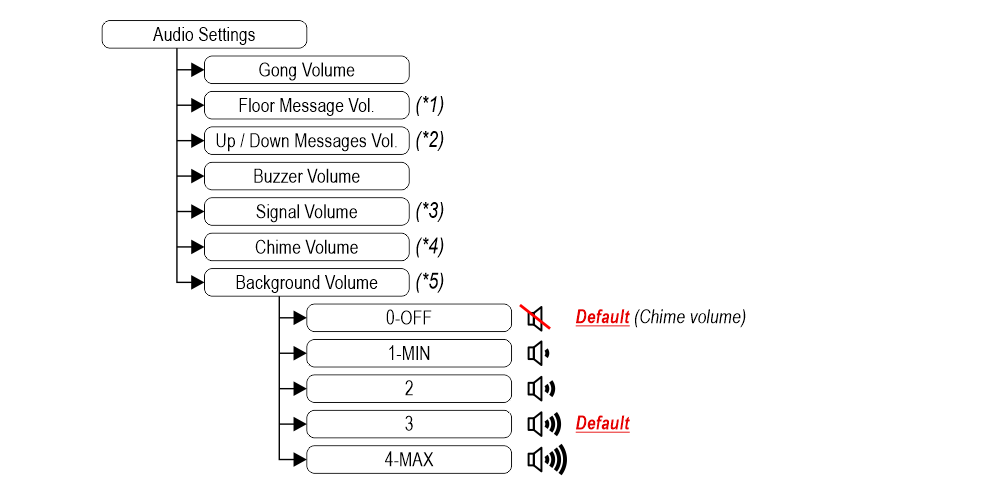
(*) Nur Sprachsynthesizer-Version, zum Einstellen:
(*1) Lautstärke der Meldungen (etage)
(*2) Lautstärke der Richtungsmeldungen
(*3) Volumen von anzeigen
(*4) Hinweis auf Änderung etage
(*5) Hintergrundlautstärke
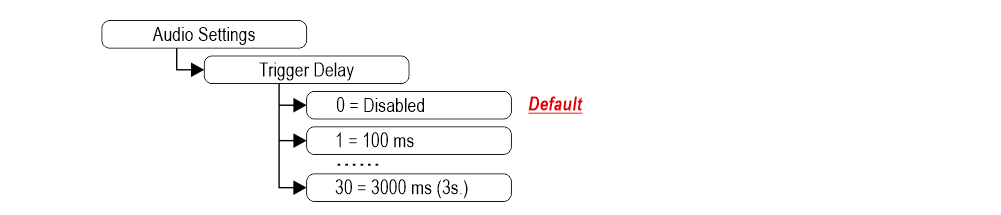
 Nur Sprachsynthesizer-Version
Nur Sprachsynthesizer-Version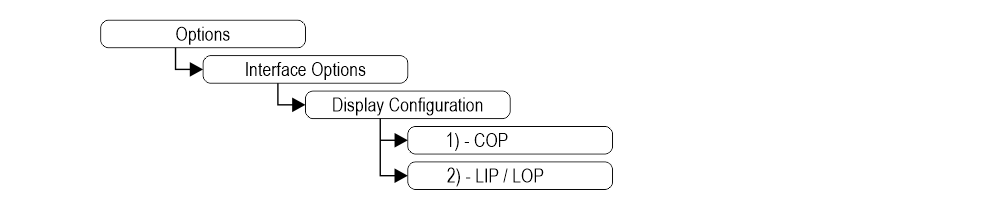 1) - Positionsanzeige der Aufzugskabine (Standard)
1) - Positionsanzeige der Aufzugskabine (Standard)2) - Positionsanzeige der Halle
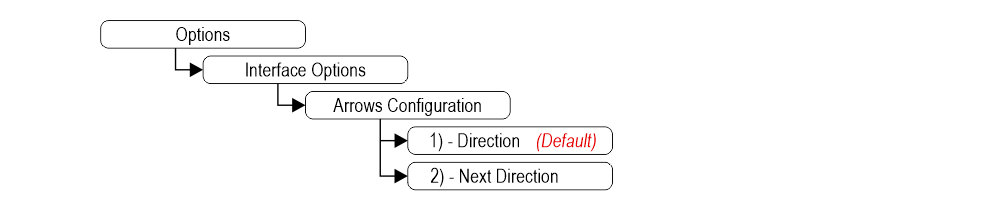 1) - Richtungspfeile (Voreinstellung)
1) - Richtungspfeile (Voreinstellung)2) - weiterfahrtspfeile (Anweisungen unten)
weiterfahrtspfeile freigegeben vom Eingang
Gong und Pfeile leuchten nur an den Positionsanzeigen, wenn der Eingang "NEXT DIRECTION" mit Spannung versorgt wird.
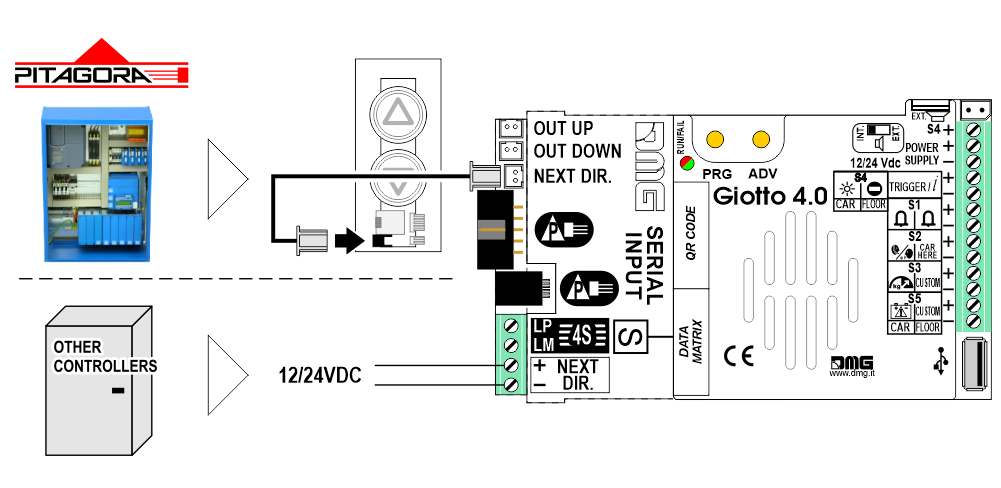
weiterfahrtspfeile lokal programmiert
Durch das Adressierungsverfahren kann man jedem Blinker die Information des etage , auf dem er montiert ist, fest zuordnen; auf diese Weise leuchtet weiterfahrtspfeile nur bei der etage dort, wo das Auto steht.
- – Adressierungsverfahren
1) - Schließen Sie alle Positionsanzeigen an den ENCODER oder das PLAYBOARD steuerung an.
2) - Positionieren Sie die Aufzugskabine auf dem etage des Displays, das angesteuert werden soll.
3) - Überprüfen Sie, ob die angezeigten Zeichen/Zahlen/Buchstaben die gewünschten sind.
4) - Halten Sie einen Magneten vor die Anzeige und warten Sie, bis sie zur Bestätigung 3 Sekunden lang blinkt.
5) - Wiederholen Sie den Vorgang für jede etage.
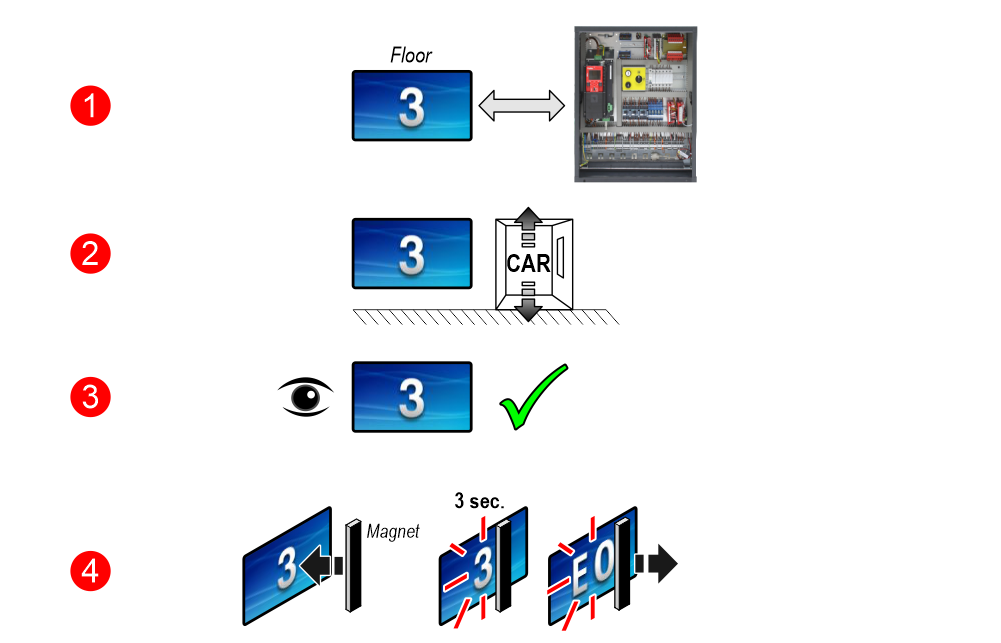
 Wenn die DEUM-Geber verwendet wird, beachten Sie bitte das entsprechende Handbuch
Wenn die DEUM-Geber verwendet wird, beachten Sie bitte das entsprechende Handbuch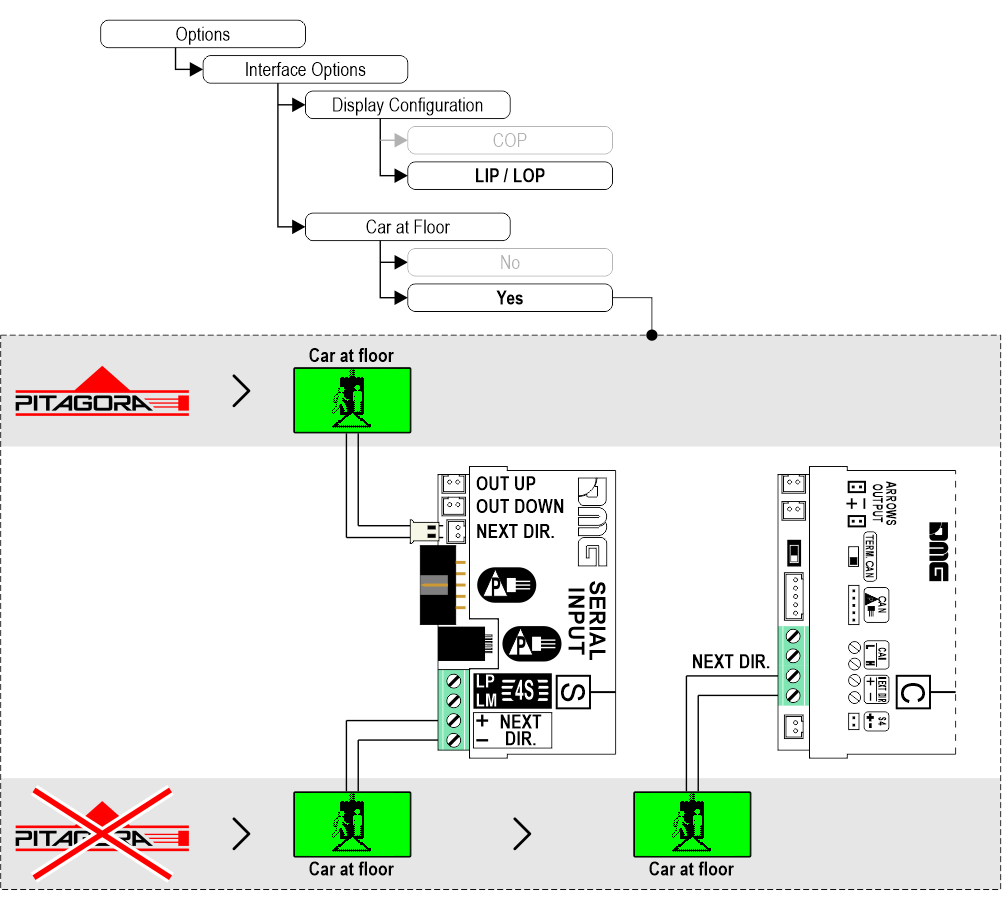
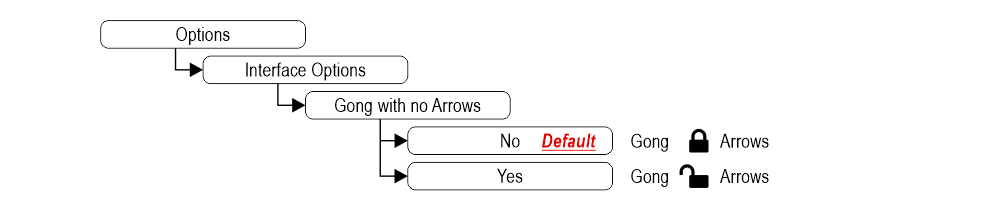
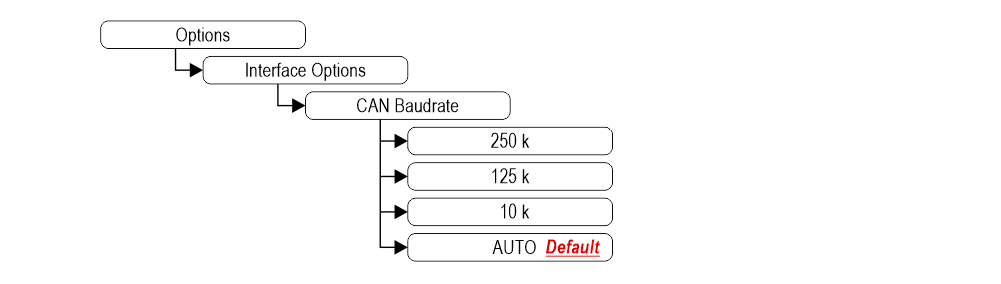
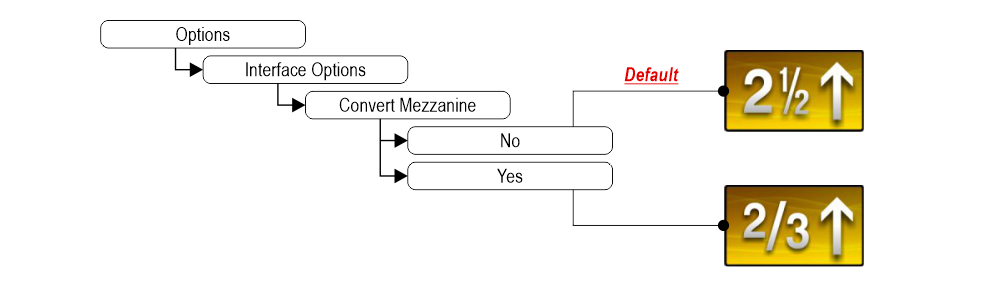

 1) - Es werden keine Zahlen angezeigt
1) - Es werden keine Zahlen angezeigt2) - Niedrigste etage

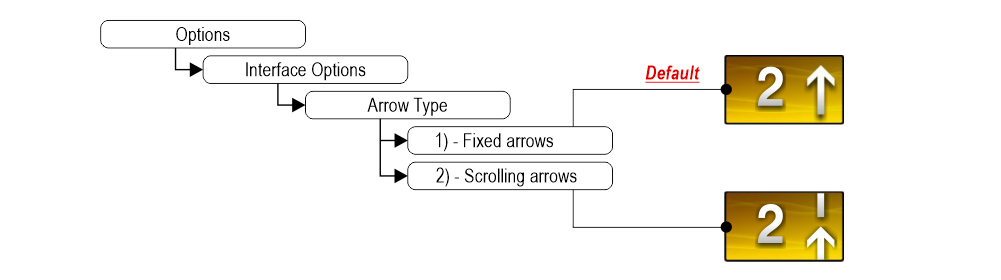 1) - Feste Pfeile
1) - Feste Pfeile2) - Bildlaufpfeile
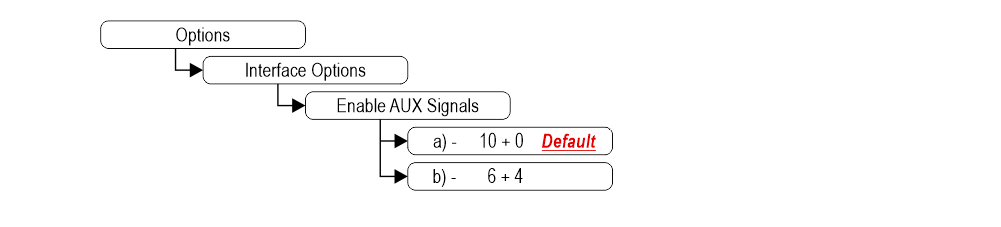 a) - 10 Etage parallele Eingänge (X01÷X10) + 0 AUX Anzeigen
a) - 10 Etage parallele Eingänge (X01÷X10) + 0 AUX Anzeigenb) - 6 Etage parallele Eingänge (X01÷X06) + 4 AUX Anzeigen (X07÷X10)
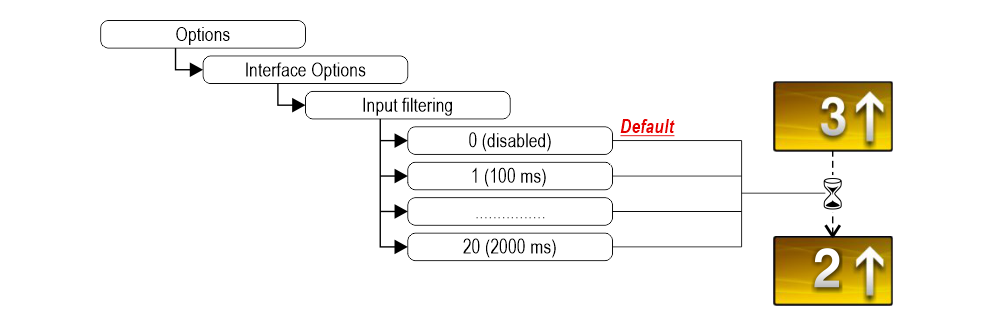
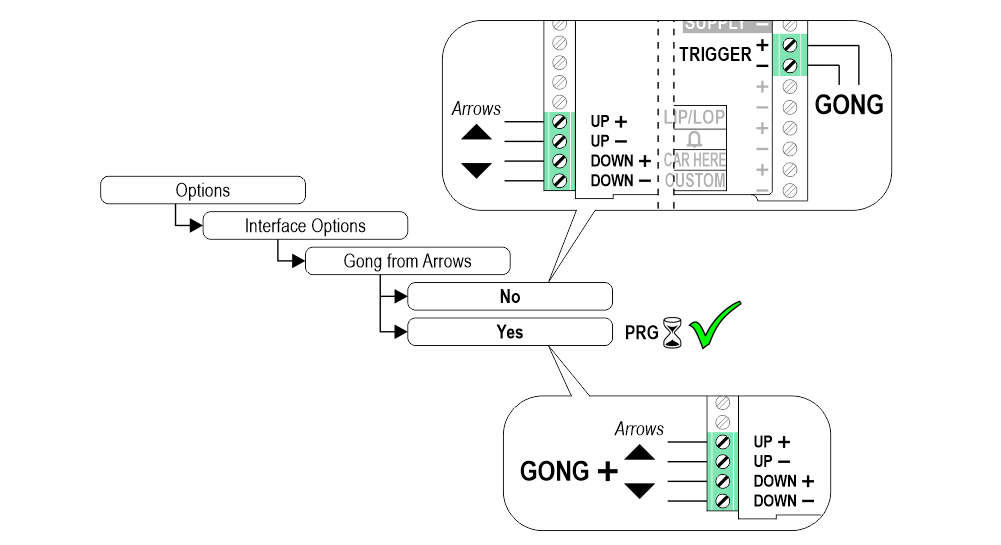
Dieser Parameter kann nur mit dem CAN-Protokoll auf dem Pitagora 4.0 System eingestellt werden.
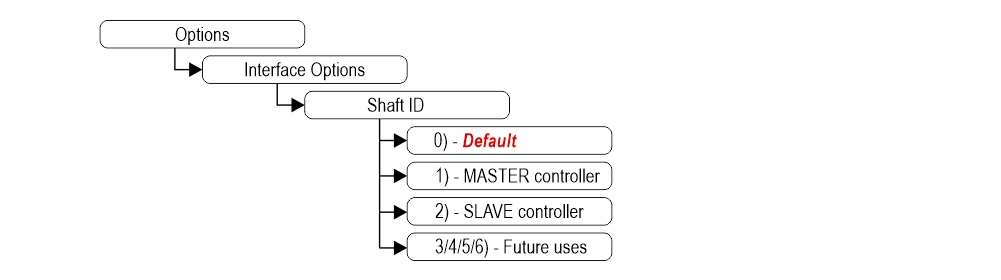
0) - Zuzuordnen zur Anzeige der Aufzugskabinenposition.
1) - Auf dem Display werden die Informationen des MASTER steuerung angezeigt.
2) - Auf dem Display werden die Informationen des SLAVE steuerung angezeigt.
3/4/5/6) - Künftige Verwendungen.
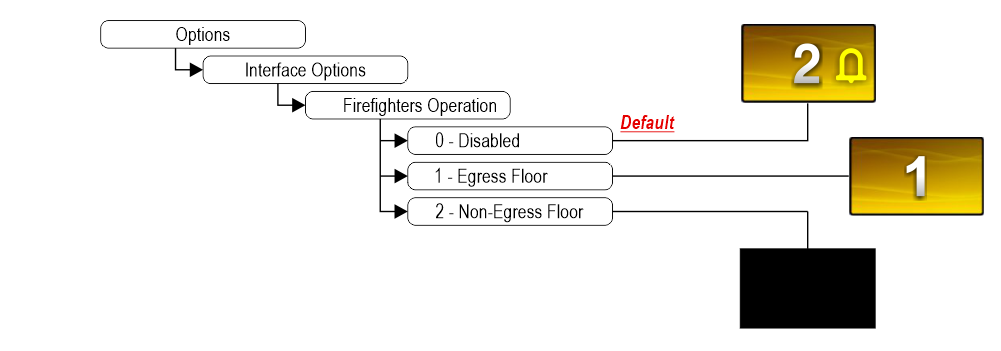
0 (DISABLED): Normaler Betrieb.
1 (EGRESS_FLOOR): In der Feuerwehrfunktion zeigt das Display nur die Symbole von etagen an.
2 (NON-EGRESS_FLOOR): In der Feuerwehrfunktion wird das Display dunkel.
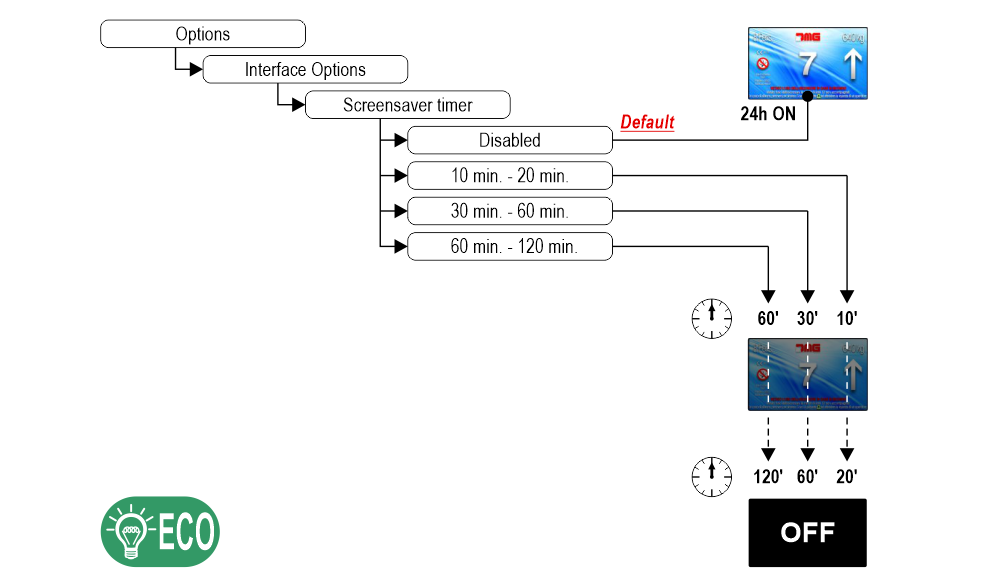 "Energiesparmodus" zur Reduzierung des Verbrauchs im Leerlauf.
"Energiesparmodus" zur Reduzierung des Verbrauchs im Leerlauf.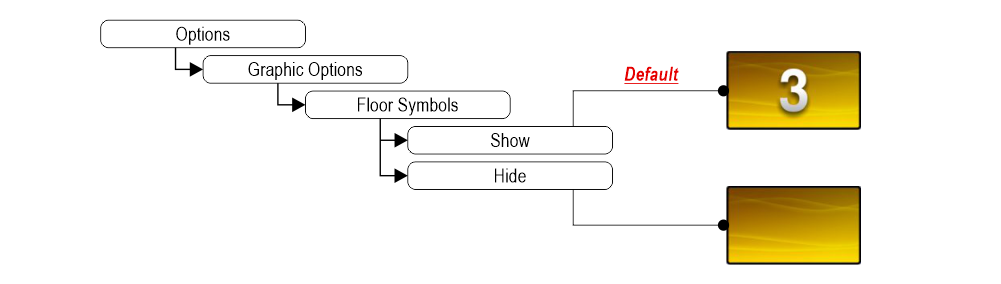
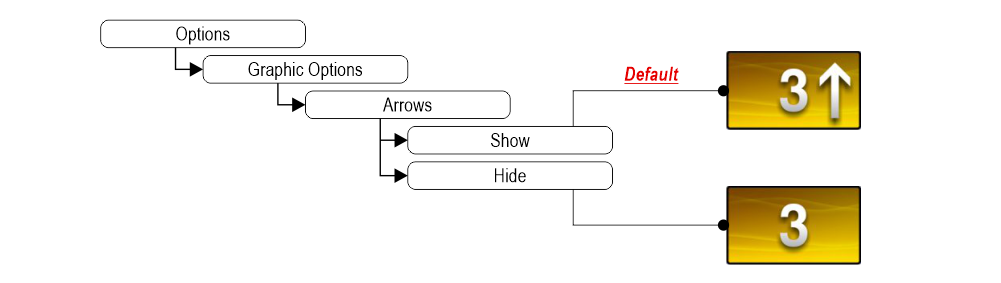
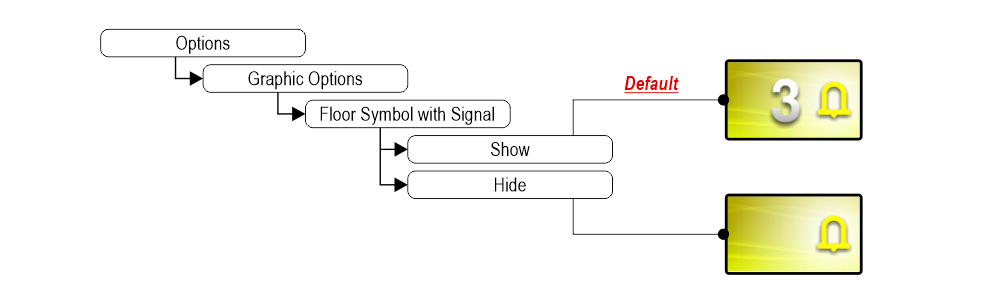

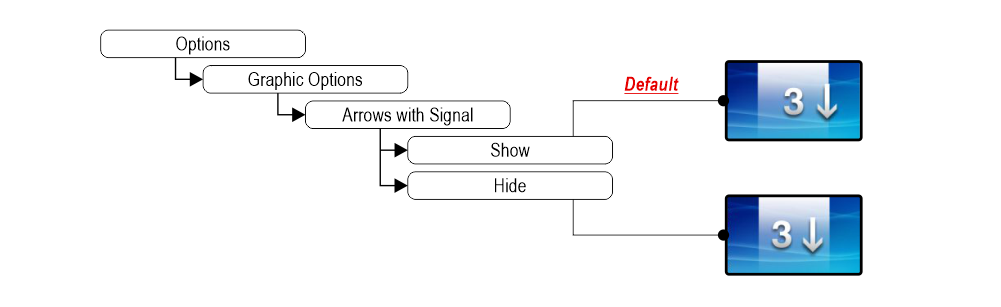
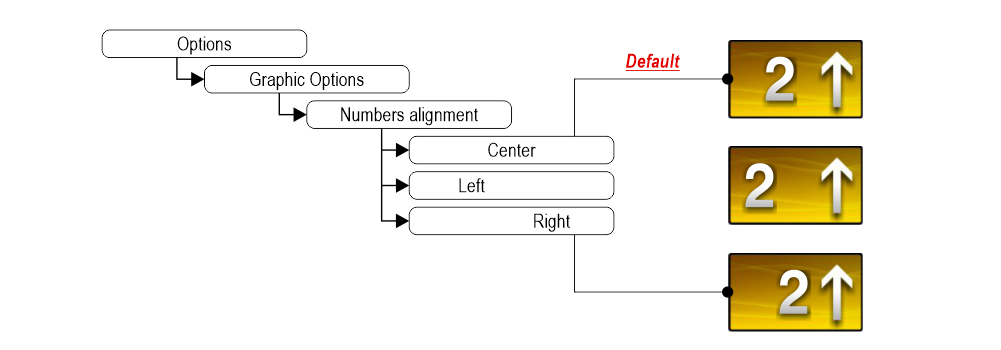
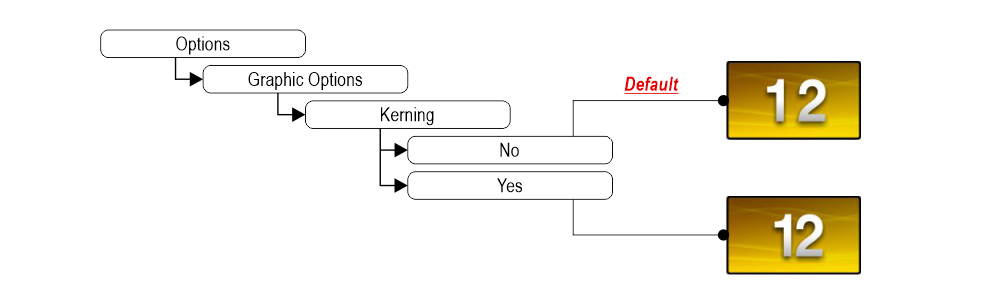
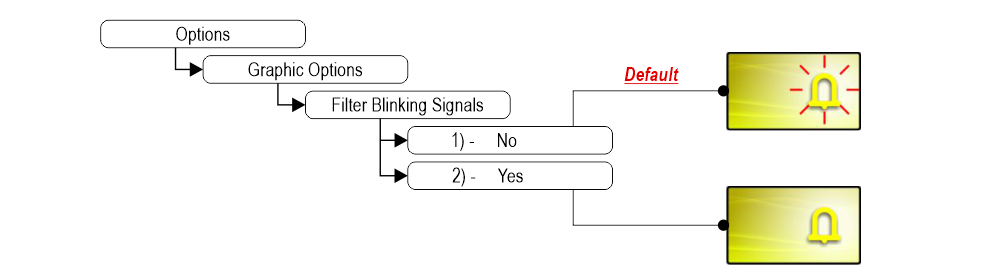
1) - Feste oder blinkende Signalisierungen (Eingang von steuerung).
2) - Feste Signalisierungen.
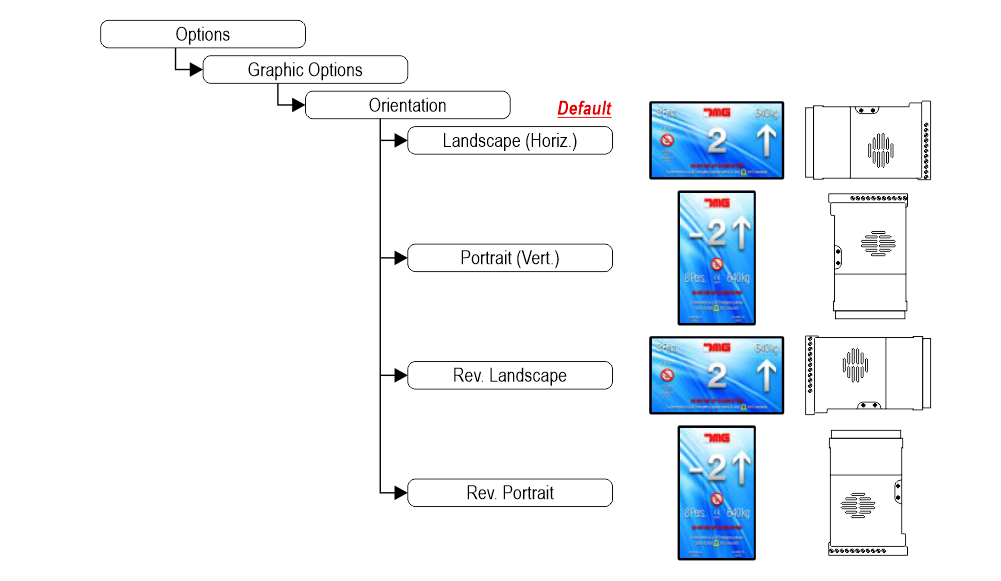
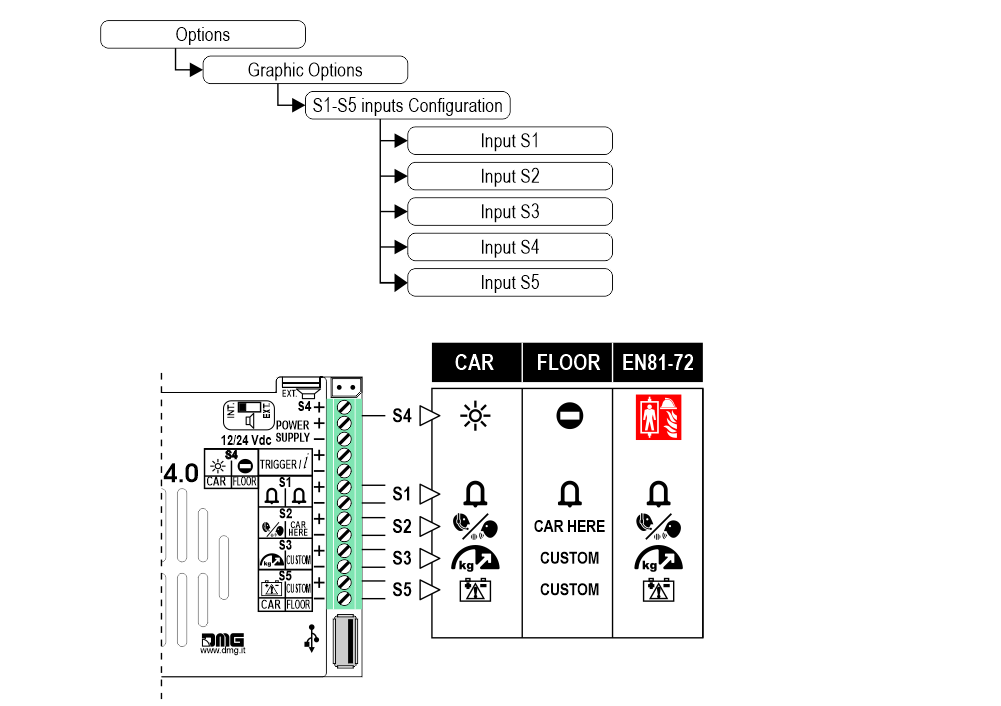
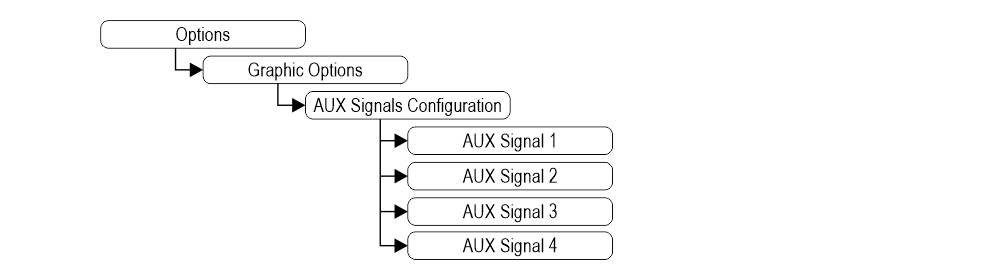
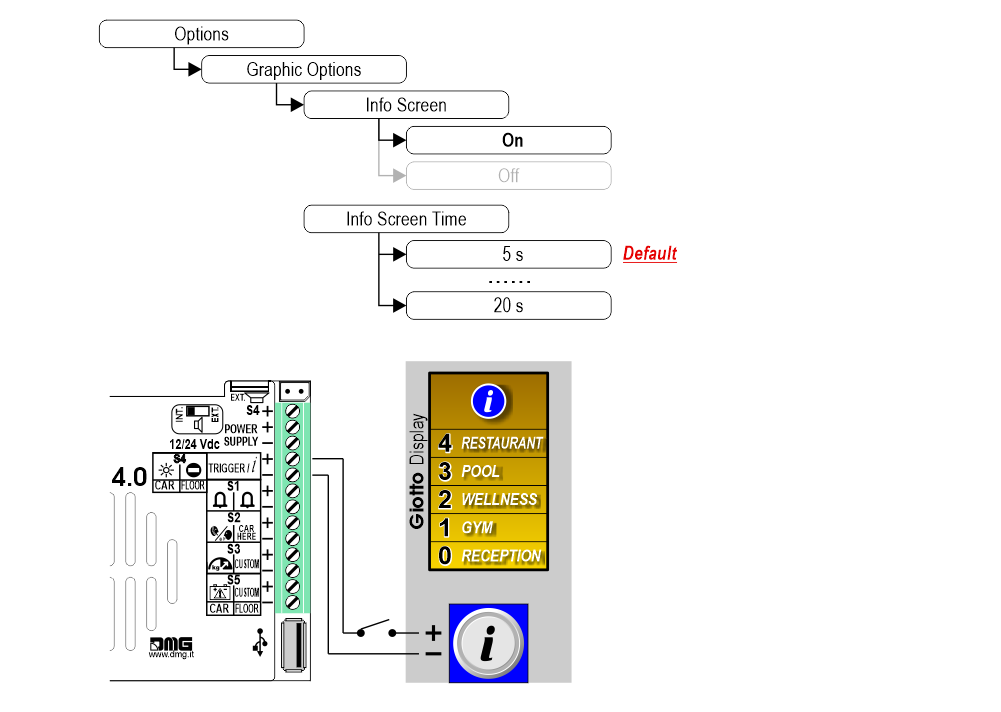
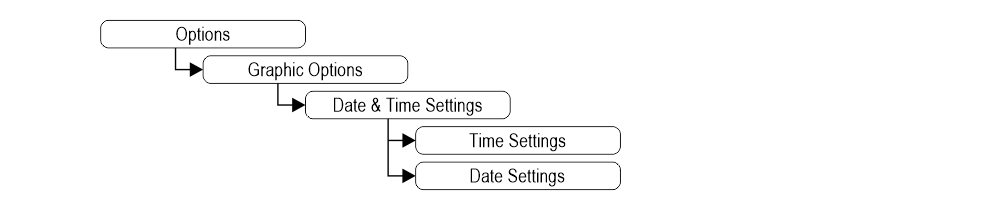


A) - Rufen Sie das USB-Menü auf.
B) - Stecken Sie den formatierten USB-Speicher ein
- FAT32-formatiert (Minimale verfügbare Zuordnungseinheit)
- USB-Stick mit einer maximalen Kapazität von 8 GB
- Die Datei darf nicht in einem Unterordner enthalten sein
C1) - Datenexport - Nur die Einstellungen, die ursprünglich über MOSAIC-Software
werden exportiert. Änderungen, die auf dem Display vorgenommen werden, werden nicht exportiert.
C2) - Datenimport.
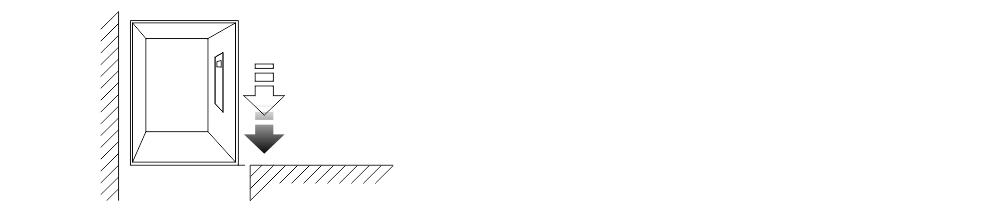
2) - Richten Sie Hintergrundbilder von etage

3) - Meldung von etage einrichten (nur Sprachansageversion)
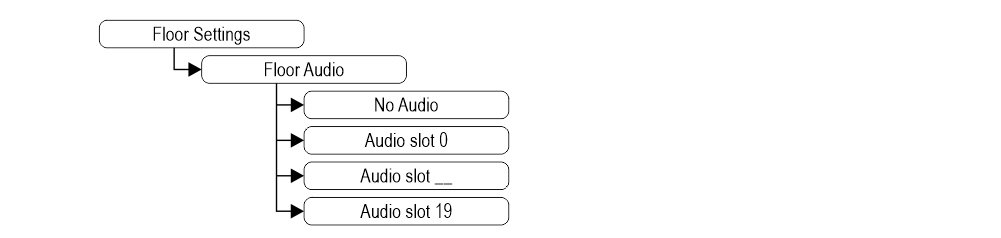
4) - Symbole einrichten von etage
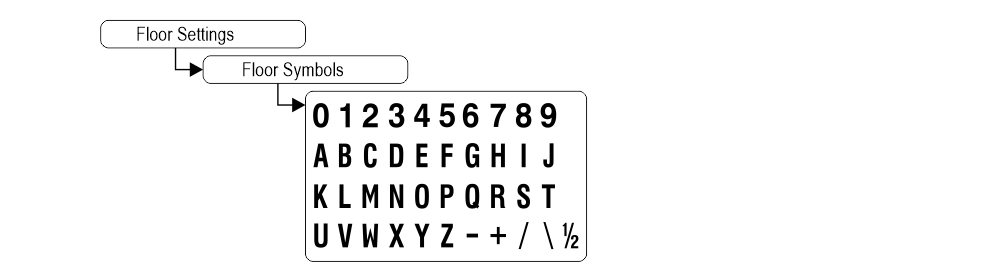
Datenblatt
| Abmessungen | 4,3" | 132 x 80 mm (H20) |
| 4,3" (EN81-71) | 138 x 100 mm (H26) | |
| 5" Rückseitig montiert | 125 x 96 mm (H23) | |
| 5" Frontal montiert | ||
| 5,6" | 132 x 129,5 mm | |
| 7" | 177,8 x 144 mm (H20) | |
| 7" (EN81-71) | 198 x 165 mm (H26) | |
| 10,1" | 243 x 169 mm (H35,5) | |
| Bildschirm (sichtbarer Bereich) | 4,3" | 98,7 x 57,2 mm - 480 x 272 Pixel - 65.000 Farben |
| 4,3" (EN81-71) | ||
| 5" Rückseitig montiert | 111 x 63 mm - 480 x 272 Pixel - 65.000 Farben | |
| 5" Frontal montiert | ||
| 5,6" | 115,3 x 87,1 mm - 640 x 480 Pixel - 65.000 Farben | |
| 7" | 157 x 89 mm - 1024 x 600 Pixel - 65.000 Farben (IPS-Bildschirm) | |
| 7" (EN81-71) | ||
| 10,1" | 222,7 x 125,3 mm - 1024 x 600 Pixel - 65.000 Farben (IPS-Bildschirm) | |
| Spannungsversorgung (Position Eingang) | 12÷24V DC ±10% | |
| Absorption | 4,3" | ANZEIGE 12V DC: Max 110mA - 24V DC: Max 70mA paniklicht 12V DC: Max 110mA - 24V DC: Max. 70mA |
| 5" | ANZEIGE 12V DC: Max 270mA - 24V DC: Max 150mA paniklicht 12 V DC: Max 242mA - 24V DC: Max 125mA |
|
| 5,6" | ANZEIGE 12V DC: Max 270mA - 24V DC: Max 150mA paniklicht 12 V DC: Max 242mA - 24V DC: Max 125mA |
|
| 7" | ANZEIGE 12V DC: Max 230mA - 24V DC: Max 134mA paniklicht 12 V DC: Max 210mA - 24V DC: Max 110mA |
|
| 10,1" | ANZEIGE 12V DC: Max 220mA - 24V DC: Max 120mA paniklicht 12V DC: Max 220mA - 24V DC: Max. 120mA |
|
| Indikatoren Eingaben | S1 / S2 / S3: 12÷24V DC ±10% (opto-isoliert) Impedanz = 3Kohm |
|
| IP-Schutz | 4,3"/5,6"/7"/10,1" | IP44 |
| Betriebstemperatur | 4,3" | -10°C ÷ +50°C |
| 5" | ||
| 5,6" | ||
| 7" | ||
| 10,1" | ||
Giotto Mosaik Software
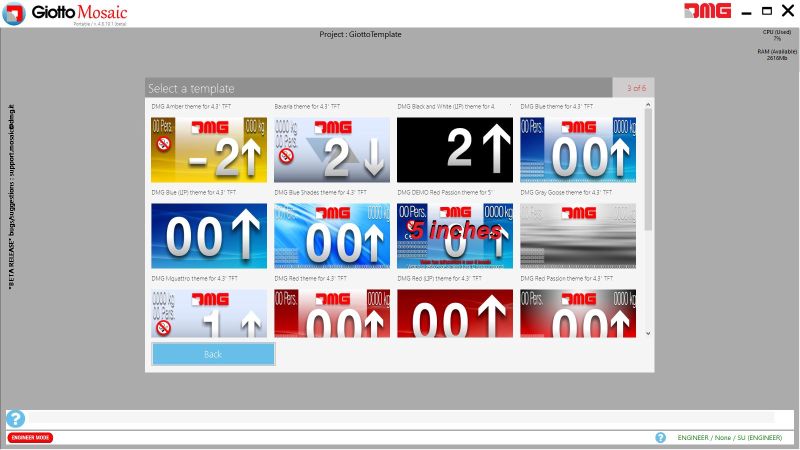
Mit der benutzerfreundlichen Software Giotto Mosaic können Sie leistungsstarke Hintergründe mit jeder Art von Inhalt erstellen.
Sie können entweder vorgefertigte Vorlagen verwenden oder benutzerdefinierte Designs erstellen, die Sie im Handumdrehen umsetzen können.
Aktualisierung der Firmware
![]() Wir raten von einem Firmware-Downgrade ab.
Wir raten von einem Firmware-Downgrade ab.
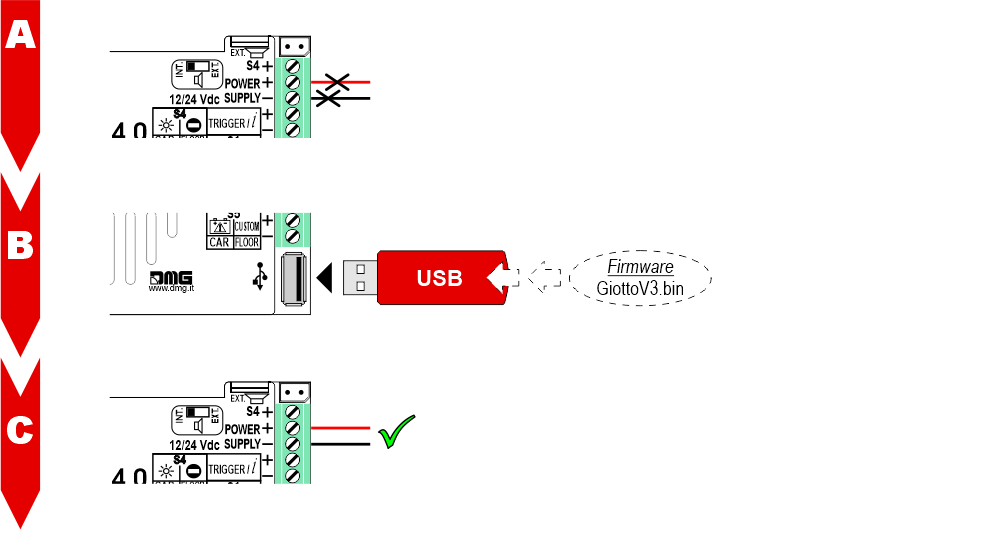
A) - Schalten Sie das Giotto-Display aus.
B) - Stecken Sie den USB-Speicher ein.
C) - Schalten Sie das Giotto-Display ein und warten Sie, bis das Update installiert ist.
Fehlersuche
| Beschreibung des Fehlers | Giotto 4,3" / 5" | Giotto 5,6" / 7" / 10,1" | |
|---|---|---|---|
| Installationsfehler | Das Display leuchtet nicht | Prüfen Sie das Vorhandensein von 12/24VdC Spannung. | |
| Vergewissern Sie sich, dass die Art der Spannung den Anforderungen entspricht (Gleichspannung, nicht Wechselspannung, nicht gleichgerichtet). | |||
| Überprüfen Sie die korrekte Polarität an den schrauben. | |||
| Auch wenn das Display nicht zu leuchten scheint, überprüfen Sie, ob die rote FAIL-LED auf der Rückseite nicht leuchtet. Ist dies der Fall, liegt das Problem in einem anderen Bereich. Bitte wenden Sie sich an DMG. | |||
| Vergewissern Sie sich, dass die Eigenschaften des Systems den Anforderungen an den Stromverbrauch der Geräte entsprechen. Für einen ordnungsgemäßen Betrieb kann es erforderlich sein, zusätzliche Netzteile zu verwenden (bei DMG erhältlich). | |||
| Anzeige blinkt oder startet ständig neu | Vergewissern Sie sich, dass der Typ und der Spannungswert mit den Anforderungen übereinstimmen; falls das Problem weiterhin besteht, kann es auf einen HW-Defekt zurückgeführt werden. | ||
| Dauerhaft rote LED | Gerät in FAIL. Zeigt einen schwerwiegenden Systemfehler an, der auf einen Hardwaredefekt oder einen anderen nicht behebbaren Fehler zurückzuführen ist. Bitte kontaktieren Sie DMG. | ||
| Blinkende rote LED | Gerät in FAIL. Zeigt einen allgemeinen Systemfehler an. In diesem Fall kann ein Problem mit der Grafik- oder FW-Programmierung des Geräts aufgetreten sein, ein Update über USB kann ausreichen. Beispiel: Auf dem Display erscheint "NO GRAPHIC FOUND" in Verbindung mit der blinkenden roten LED (siehe Fehlermeldungen). | ||
| Das Display zeigt keine Zahlen und/oder Pfeile an | Vergewissern Sie sich, dass Typ und Spannungswert mit den für die Eingänge geforderten Werten übereinstimmen, und vergewissern Sie sich, dass Sie die Art des Common richtig eingestellt haben. | ||
| Fehlermeldungen | Firmware file not found | Keine Firmware (.bin) auf eingestecktem Stick gefunden. Das Problem kann auftreten, wenn die Grafiken (.CFC) durch Einstecken des USB-Sticks bei ausgeschaltetem Display und anschließendem Einschalten aktualisiert wurden. Die korrekte Vorgehensweise zum Laden von .CFC-Dateien ist das Einstecken des Sticks bei eingeschaltetem Display. | |
| Graphic file not found | Keine Grafikdatei (.cfc) auf dem eingesteckten Stick gefunden. Überprüfen Sie den Namen der Datei, die Formatierungsparameter des Flash-Laufwerks und führen Sie ggf. eine nicht schnelle Formatierung des Flash-Laufwerks von Windows aus durch. Flash-Laufwerke mit einer Größe von 32 GB und mehr werden wahrscheinlich nicht funktionieren, da es nicht möglich ist, sie in einem vom Display lesbaren Format zu formatieren. | ||
| Waiting USB for firmware | Das Display wartet darauf, dass eine Firmware (.bin) per USB-Stick geladen wird. | ||
| Waiting USB for graphic configuration | Das Display wartet darauf, dass eine grafische Konfigurationsdatei (.cfc) per USB-Stick geladen wird. | ||
| Wrong RES | Diese Meldung erscheint, wenn die Auflösung der Konfiguration nicht mit der des montierten TFT-Panels übereinstimmt. Laden Sie die passende Konfiguration. | ||
| Disk error: check that USB key is formatted in FAT32 or File read error - please format in FAT32 | Das Gerät akzeptiert keine USB-Sticks, die nicht mit FAT32 formatiert sind. Formatieren Sie den USB-Stick in FAT32 und wiederholen Sie den Vorgang |
||
| Error Load Container Waiting USB | Diese Fehlermeldungen sind auf das BEKANNTE Problem des RAM-Defekts zurückzuführen. Dieser Defekt wurde nun bei den neuen Versionen behoben, er kann jedoch bei bereits installierten Geräten auftreten, bei denen ein Firmware-Upgrade von einer Version 1.XX auf eine Version 2.XX durchgeführt wurde. Die Display-Firmware muss aktualisiert werden. |
||
| INTERFACE_RUN Error | |||
| Assert image.c line xxx | |||
| Falsche Erkennung Kodierungsschnittstelle | Bei Displays, die Kodierschnittstellen (Slots) verwenden, werden die Daten der eingefügten Schnittstelle beim Start auf dem Bildschirm angezeigt. Tritt eine Inkonsistenz auf, so ist der Fehler auf die HW zurückzuführen. | ||
| Das Display schaltet sich ein, startet aber nicht oder friert während des Starts ein | Wenn der Ladebalken einfriert, könnte es sich um ein Problem mit der Grafikdatei handeln. Generieren Sie die Datei (.cfc) neu und wiederholen Sie den Ladevorgang. | ||
| Auf dem Display erscheint die Anzeige "E", gefolgt von einer Zahl X | In diesem Fall handelt es sich um eine allgemeine Fehleranzeige, die auf eine falsche Einstellung des Displays zurückzuführen ist. Bitte kontaktieren Sie DMG | ||
| Mängel anzeigen | Das Display zeigt vertikale Linien an | Wenn die Linien fest und schwarz sind, wenden Sie sich bitte an DMG. | |
| Das Display zeigt horizontale Linien an | |||
| Das Display ist weiß | Bitte kontaktieren Sie DMG. | ||
| Das Display hat invertierte Farben oder einen "negativen" Effekt | Bitte kontaktieren Sie DMG. | ||
Bescheinigungen
Download
| Referenz | Version | Link |
|---|---|---|
| 1.0 | PDF Download (Englisch) | |
| IPS-Bildschirm (7″) | 1.1 | PDF Download (Englisch) |
| IPS 7″ Bildschirm Montage | 1.2 | PDF Download (Englisch) |
| CANopen-Schnittstelle | 1.3 (aktuelle Version) | PDF Download (Englisch) |


